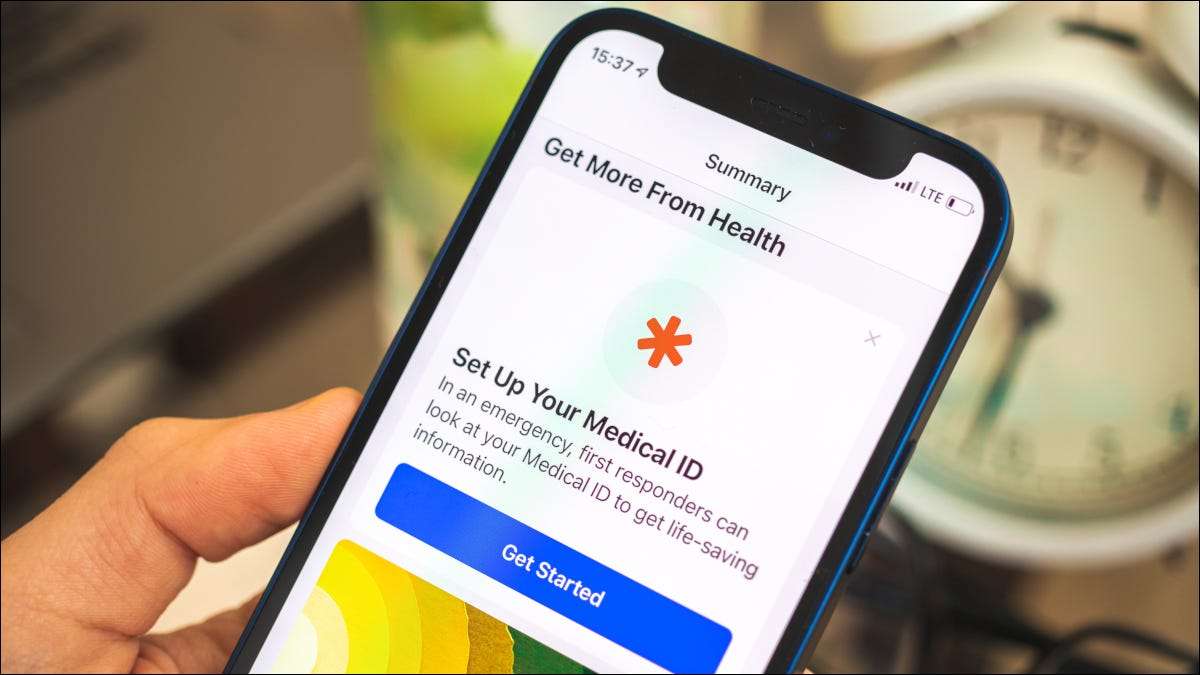
Můžete přidat jeden nebo více nouzových kontaktů do svého iPhone tak, aby mohly být snadno kontaktovány (nebo vás kontaktovat) v naléhavých situacích. Pro nastavení trvá pět minut, ale může to být jedna z nejdůležitějších nastavení v zařízení.
Co je to nouzový kontakt?
Nouzový kontakt je kontakt, který existuje uvnitř vaší adresáře, který má několik dalších oprávnění ve srovnání s ostatními kontakty.
Existují dva důvody pro nastavení nouzového kontaktu na vašem iPhone. První je tak, že se objevují jako příští příbuzní Vaše lékařské ID. . To je přístupné cizinci z obrazovky zámku a obsahuje informace, jako jsou vaše jméno, alergie, typ krve, a (jakmile nastavíte) lidé, kteří by měli být kontaktováni v případě nouze.
Můžete přistupovat k lékařskému ID stisknutím a podržením tlačítek napájení a hlasitosti nahoru nebo dolů, dokud se nezobrazí posuvník "Medical ID". Můžete ji také přistupovat pomocí tlačítka "Nouzové" na obrazovce přístupového kódu nebo přidržením bočního tlačítka (ne digitální koruna) na Apple Watch.
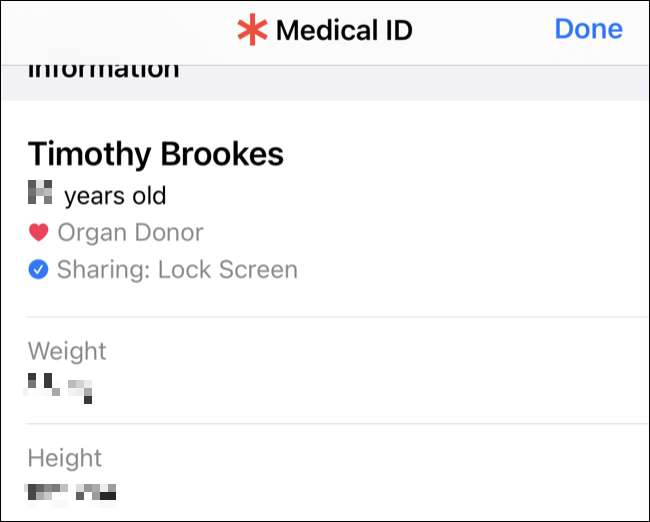
Pokud se dostanete do situace, kdy se někdo může chtít kontaktovat nouzový kontakt, může tak snadno udělat z této obrazovky, aniž by museli odemknout zařízení.
Druhý důvod k přidání nouzových kontaktů je tak, že tyto kontakty obdrží zprávu při každém použití Funkce "Emergency SOS" . To je přístupné stisknutím a podržením tlačítka napájení a hlasitost na iPhone, pak posuvné "nouzové SOS" nebo stisknutím a podržením tlačítka Boční na Apple Sledování.
Můžete se také rozhodnout obejít zařízení Tichý mód Nastavení umožňující kontakt zvuku zvukové výstrahy v přístroji bez ohledu na vaše nastavení. Můžete to udělat pro jakýkoliv kontakt na vašem iPhone, zda jsou nastaveny jako nouzový kontakt nebo ne.
Jak přidat nouzový kontakt na vašem iPhone
Nouzový kontakt můžete nastavit prostřednictvím kontaktní karty nebo pomocí aplikace pro zdraví na vašem iPhone.
Nominát nouzový kontakt pomocí kontaktní karty
Spusťte aplikaci Telefon a klepněte na kartu Kontakty a poté vyberte kontakt. Můžete také klepnout na poslední kartu a klepnout na malé tlačítko "i" vedle názvu kontaktu.
Přejděte dolů na spodní část kontaktní karty a klepněte na tlačítko "Přidat do nouzových kontaktů":
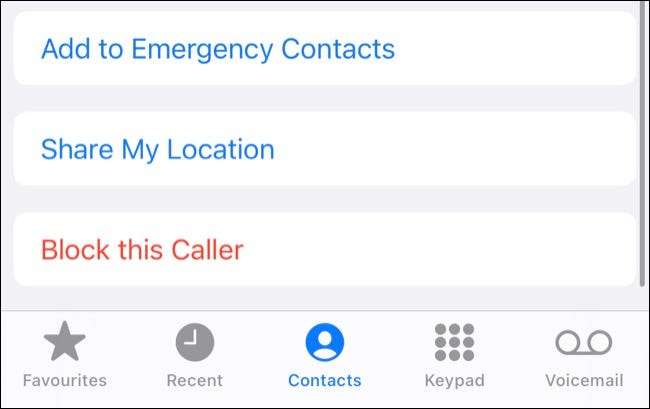
Vyberte štítek, který nejlépe popisuje váš vztah, nebo klepněte na "Přidat vlastní štítek" a přidejte své vlastní:
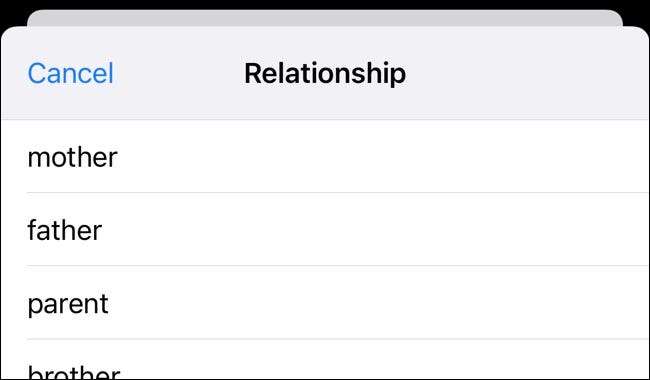
Vaše lékařské ID se otevře s nominovanými kontakty v části "Nouzové kontakty". Klepnutím na tlačítko "Hotovo" uložte změny.
Přidat nebo odstranit nouzový kontakt pomocí aplikace Zdravotní aplikace
Můžete to také udělat Zdravotní aplikace přímo. Spusťte aplikaci Zdraví a klepněte na ikonu uživatele v pravém horním rohu, následovaným lékařským ID:
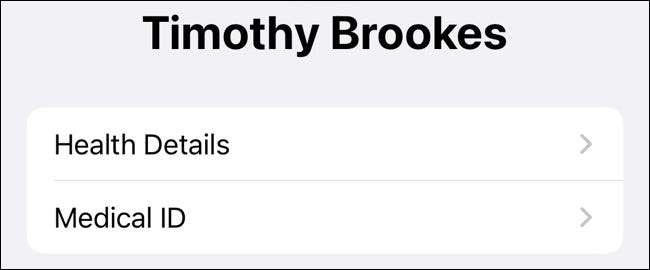
Klepněte na "Upravit" v pravém horním rohu a přejděte dolů na "Nouzové kontakty" a klepněte na tlačítko "Přidat nouzový kontakt". Vyberte kontakt následovaný štítkem, který nejlépe vyhovuje vašemu vztahu (nebo použijte "Přidat vlastní štítek", abyste definovali vlastní) a klepněte na položku "Hotovo" pro uložení změn.
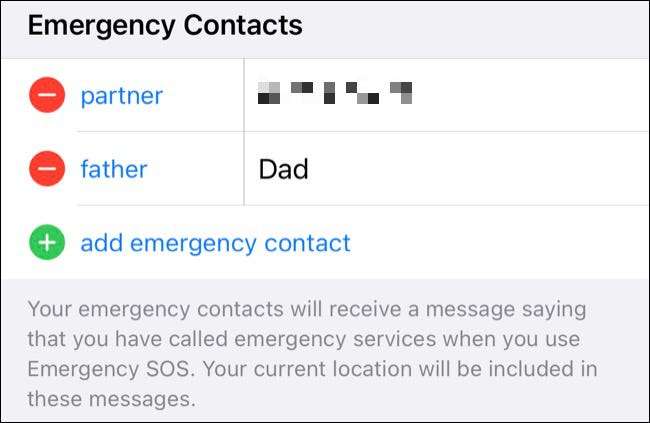
Kontakt ze seznamu můžete také odebrat zde klepnutím na mínus vedle svého jména při úpravě svého lékařského průkazu.
PŘÍBUZNÝ: Jak sledovat svou váhu s aplikací Apple Health na iPhone
Jak povolit tichý režim bypass pro kontakt
Pokud chcete příchozí telefonní hovory a zprávy z nouzového kontaktu, které mají být slyšitelné, i když vaše zařízení bylo umlčeno, můžete jej povolit na základě kontaktů.
Otevřete aplikaci Telefon a klepněte na kartu Kontakty a vyhledejte dotčený kontakt. Klepněte na "Edit" v pravém horním rohu a klepněte na tlačítko "Vyzvánění" nebo "Text Tone":
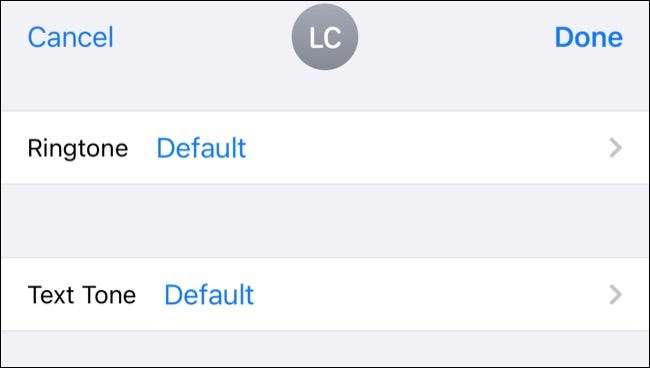
Povolit nastavení "Nouzové obtoky" v okně, které se zobrazí:
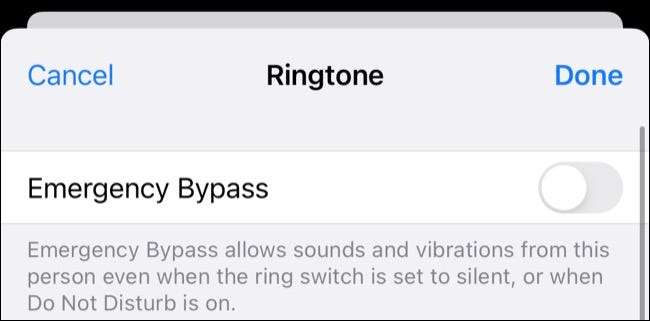
Budete muset povolit nezávisle pro jak textový tón a vyzvánění Pokud chcete oba zvuk.
PŘÍBUZNÝ: Jak přidat vlastní vyzvánění do vašeho iPhone
Vyplňte také své lékařské ID
Vaše lékařské ID by mohlo být neocenitelné během nouze, pokud máte určité alergie, zdravotní podmínky nebo užívat pravidelné léky. Můžete také poskytnout další informace jako primární jazyk a typ krve.
Lékařské ID a nouzové kontakty nejsou jediné věci, které můžete udělat s aplikací pro zdraví. Naučit se jak Sledujte své kroky a Sdílejte zdravotní data s rodinou a lékaři , stejně jako Jak apple hodinky mohou pomoci vybudovat lepší obrázek vašeho zdraví .







